なぜわざわざ変換するのでしょうか?ブルーレイディスクは高画質のコンテンツを提供しており、家庭でのエンターテイメントに最適です。しかし、ポータブルデバイスで視聴する際には、あまり便利ではありません。H.264コーデックは、オリジナルのブルーレイフォーマットに比べてファイルサイズを抑えながら、優れた画質を実現します。この記事では、2つの方法をご紹介します。 ブルーレイをH.264に変換するこうすることで、物理的なディスクを持ち運ばなくても映画を保存して楽しむことができます。H.264は様々なメディアプレーヤーやデバイスに対応しているので、いつでもどこでも映画を視聴できます。さて、これ以上の説明はこれくらいにして、早速詳しく見ていきましょう。
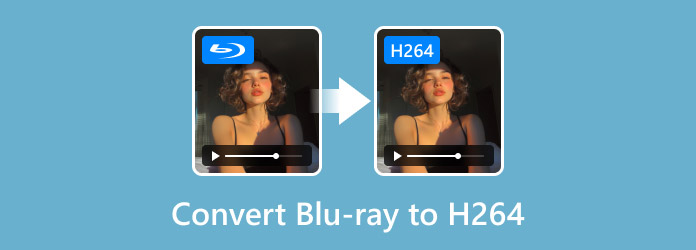
- パート1. H.264とは何か
- パート2. HandBrakeでBlu-rayをH264に変換する
- パート3. Blu-ray Master Free Blu-ray RipperでBlu-rayをH264に変換する
パート1。 H.264とは

H.264(Advanced Video Coding、またはMPEG-4 Part 10)は、動画圧縮規格です。ITU-Tビデオ符号化専門家グループとISO/IEC JTC 1動画専門家グループによって開発されました。H.264は高い圧縮率を実現し、ブルーレイディスクを含む様々な用途に最適です。画質の劣化を最小限に抑えながら、ファイルサイズを大幅に削減できます。よりスムーズなストリーミングと高速なダウンロードを実現します。
DivXについて知っておくべきこと:
- さまざまなアプリケーションに対してさまざまなプロファイルとレベルをサポートします。
- コンピューターを含む複数のデバイスおよびプラットフォーム間で互換性があります。
- 240p の低解像度から高品質の 8K UHD コンテンツまでビデオをエンコードします。
- エラー耐性を備え、信頼性の低いネットワークでも再生品質が向上します。
長所
- 低遅延のエンコードとデコードを提供します。
- 低解像度および高解像度のビデオを効率的に処理します。
- 同じビットレートでより鮮明でクリアな画像を実現します。
短所
- ネイティブ HDR サポートがありません。
- 8Kビデオストリーミングには適していません。
パート2。 HandBrakeでBlu-rayをH264に変換する
ハンドブレーキ は、Blu-rayをH.264に変換する高度な機能を備えた、人気のメディアトランスコーダーソフトウェアです。このソフトウェアは、ビデオ設定を細かくカスタマイズできる幅広い変換機能を備えています。ただし、HandBrakeはコピープロテクトされたBlu-rayをネイティブで復号化することはできません。HandBrakeにインポートする前に、サードパーティ製のソフトウェアを使用してBlu-rayコンテンツを復号化・抽出する必要があります。
ステップ1。ブルーレイディスクを取り出し、パソコンの外付けブルーレイドライブに挿入します。HandBrakeを起動し、 ファイル ドライブからBlu-rayディスクを追加するオプションです。メディアトランスコーダがディスクをスキャンし、利用可能なすべてのタイトルを表示します。
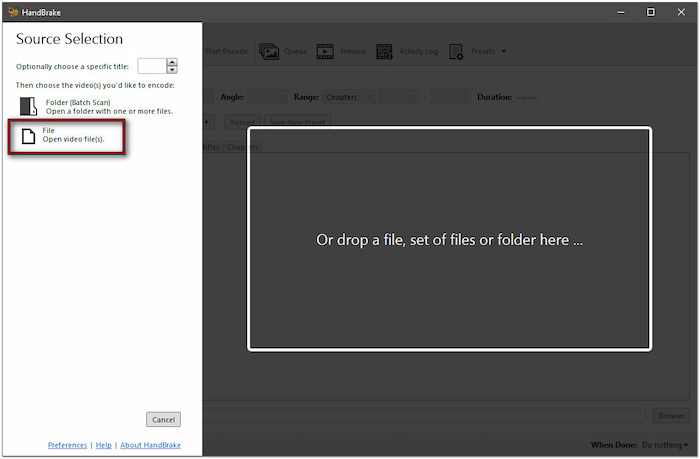
重要な注意点: ブルーレイディスクが暗号化されている場合は、変換前に復号化してください。HandBrakeは暗号化されたブルーレイディスクを単体ではサポートしていません。そのため、まずMakeMKVなどのソフトウェアを使用してディスクの暗号化を解除する必要があります。
ステップ2。高画質出力を実現するために、H.264のビデオ設定を行います。プリセットセクションでは、デフォルトのオプションではなく、Super HQ 1080p30サラウンドを選択します。ビデオタブに切り替え、ビデオエンコーダーを H.264(x264).
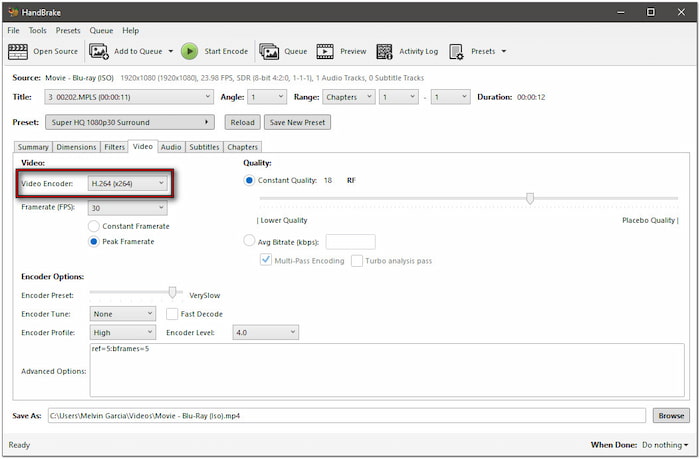
ステップ3。ビデオ設定が完了したら、「概要」タブに切り替えます。「フォーマット」プルダウンメニューをクリックし、出力形式としてMP4を選択します。「名前を付けて保存」フィールドに進み、「参照」をクリックして保存先を指定します。そして、 エンコードを開始 ブルーレイを変換します。
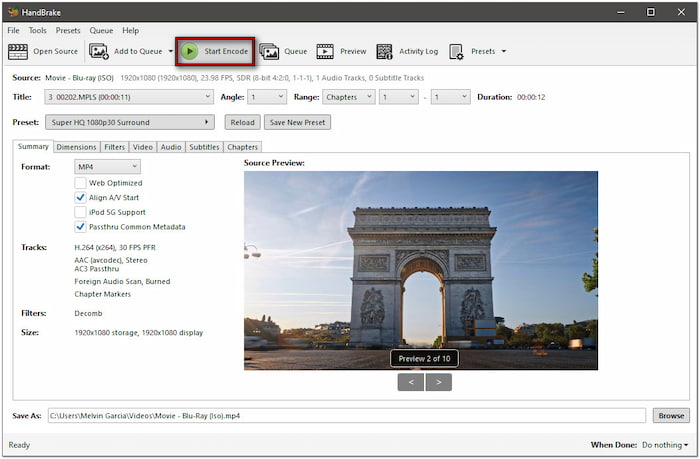
HandBrakeは、ブルーレイ変換において強力ですが、少々扱いにくいツールです。単体ではブルーレイの暗号化を解除できないため、サードパーティ製のソフトウェアをインストールする必要があります。しかし、追加の手順を踏んでも構わないのであれば、HandBrakeは高度なエンコードシステムを提供しています。
パート3。 Blu-ray Master Free Blu-ray RipperでBlu-rayをH264に変換する
ブルーレイマスター 無料ブルーレイリッパー Blu-ray変換におすすめの無料ツールの一つです。Windows 11/10/8、macOS 10.12以降でダウンロード可能です。Blu-rayディスクをH.264コーデックでエンコードされた500種類以上のデジタルフォーマットに変換できます。リージョンA、B、CのBlu-rayに対応し、ほとんどのコピーガードも簡単に解除できます。
さらに、H.264とH.265のどちらかを選択して圧縮率と品質を最適化することができます。さらに、複数の動画を1つのファイルに結合したり、特定のタイトルを選択して変換したりすることも可能です。Blu-ray Master Free Blu-ray Ripperは、主な機能に加え、ビデオエディターも内蔵しています。クリッピング、クロッピング、ビデオエフェクトの追加など、必須ツールが豊富に用意されています。
Blu-ray を H.264 に変換する方法は次のとおりです。
ステップ1。Blu-ray Master Free Blu-ray Ripperは公式サイトから入手するか、以下の無料ダウンロードをクリックしてください。Blu-rayリッピングソフトウェアをインストールし、インストールを完了してください。完了したら、ディスクを外付けBlu-rayドライブに挿入し、ソフトウェアを起動してください。

無料ダウンロード
Windowsの場合
安全なダウンロード
無料ダウンロード
macOS用
安全なダウンロード
ステップ2。クリック ロードディスク 右上のセクションにある「読み込み」をクリックして、外付けドライブからブルーレイディスクをインポートします。ローカルファイルにBDMVフォルダがある場合は、プルダウンメニューから「BDフォルダの読み込み」を選択してください。ソフトウェアがブルーレイディスクをスキャンし、利用可能なすべてのタイトルを表示します。

ステップ3。ブルーレイが検出されたら、変換前にコンテンツをカスタマイズできます。 編集 ボタンをクリックして編集ツールにアクセスし、次の操作を行います。

クリップ: オープニングクレジット、要約、予告編などの不要なブルーレイシーンをトリミングします。
作物: アスペクト比を変更したり、自由に切り取って、外側の端や黒いバーを削除します。
効果: 明るさ、コントラスト、色相、彩度などの基本的なビデオ効果を強化します。
透かし: テキストまたはカスタム画像の透かしを追加し、サイズ、スタイル、位置を調整します。
オーディオ: 音量を 200% に上げて、Blu-ray コンテンツ セクションの音量が低いシーンを修正します。
ステップ4。プロファイルのプルダウンメニューをクリックし、一般ビデオカテゴリに移動します。 MPEG-4 ビデオ (*.mp4) H.264エンコードを使用します。ただし、高画質のリッピングにはH.264/MPEG-4 AVCビデオ(*.mp4)形式が最適です。必要に応じて、「設定」をクリックしてプロファイル設定を行ってください。

注記: Blu-ray Master Free Blu-ray Ripperは、MPEG-4ビデオ(*.mp4)に加え、4K H.264/MPEG-4 AVCビデオ(*.mp4)、4K H.264 TSビデオ(*.ts)、4K H.264 FLVビデオ(*.flv)など、様々なプロファイルプリセットを提供しています。
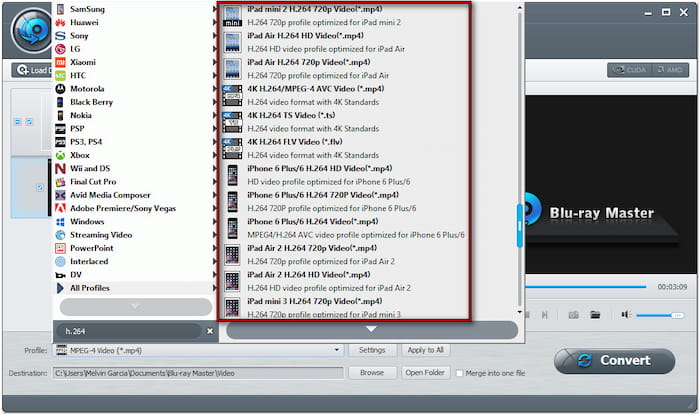
ステップ5。「出力先」フィールドに進み、「参照」をクリックして出力ディレクトリを設定します。出力先パスを指定したら、 変換する ブルーレイディスクの暗号化を解除し、リッピングします。このソフトウェアは、ブルーレイディスクをH.264に変換するための準備をします。
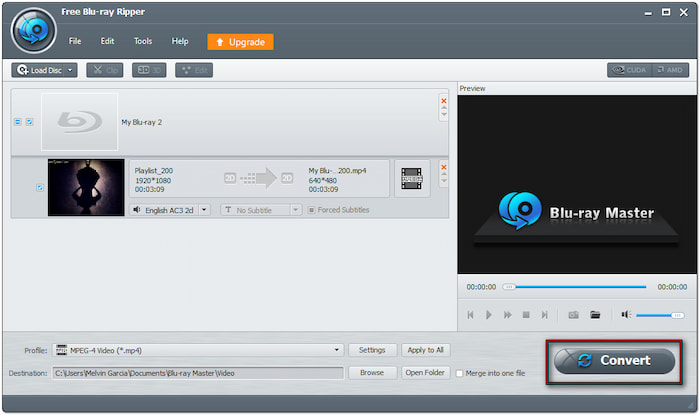
Blu-ray Master Free Blu-ray Ripperは、Blu-rayディスクの変換に定評のあるソフトウェアです。圧縮後も元のBlu-rayディスクの画質を維持できます。再生時間制限がないため、より信頼性が高いです。
H.264でエンコードされた動画を再生できるメディアプレーヤーをお探しですか? H.264 プレーヤー ここ。
まとめ
方法を知る ブルーレイをH.264に変換する 様々なデバイスで映画を楽しむには、H.264は高画質圧縮を実現し、動画のサイズを小さく抑えながらも、美しい映像美を保ちます。HandBrakeは高度なエンコード設定が可能ですが、暗号化されたブルーレイディスクを復号するには別途ソフトウェアが必要です。一方、Blu-ray Master Free Blu-ray Ripperは暗号化されたディスクにも対応しており、変換プロセスを簡素化します。さらに、リージョンロックされたブルーレイディスクも効率的に処理し、オリジナルの画質を維持します。

